![logo-header-e2010[1] logo-header-e2010[1]](https://blogger.googleusercontent.com/img/b/R29vZ2xl/AVvXsEg90BoBd8BEqyMujo_H2QzgrbcCRHJ1pvRM6a4o1WoBsVYIK0wPpO0tuvYIJieDlLLnGtO2E85WzzzC7ZrNpd-I8dN6gWDMAF4mzZ8hsGFmf1vOuj-wUEAN1wLjJe8dB6yGcRzBbk9-bw/?imgmax=800) Exchange 2013 is de nieuwste versie van Microsofts oplossing voor e-mail, contactpersonen en agenda’s. Net als de voorgaande versies is ook Exchange 2013 een echte ‘enterprise’ oplossing, bedoeld om een stabiele en hoog beschikbare oplossing te bieden voor kleine of grote organisaties. Maar soms willen we het product gewoon zelf eens installeren in een lab, bijvoorbeeld om wat te kunnen verkennen of om een test uit te voeren.
Exchange 2013 is de nieuwste versie van Microsofts oplossing voor e-mail, contactpersonen en agenda’s. Net als de voorgaande versies is ook Exchange 2013 een echte ‘enterprise’ oplossing, bedoeld om een stabiele en hoog beschikbare oplossing te bieden voor kleine of grote organisaties. Maar soms willen we het product gewoon zelf eens installeren in een lab, bijvoorbeeld om wat te kunnen verkennen of om een test uit te voeren.In dit artikel beschrijf ik het installeren van Exchange 2013 op Windows Server 2012. Exchange 2013 is op dit moment alleen beschikbaar als Preview, als er na het uitkomen van de definitieve versie aanpassingen zijn dan zal ik deze doorvoeren in dit artikel.
Wat hebben we nodig?
We gaan Exchange 2013 installeren op een enkelvoudige server, zonder hoge beschikbaarheid of scheiding van rollen. Daarvoor hebben we het volgende nodig:- Windows Server 2012. De Standard Edition is voldoende, ook wanneer er gebruik gaat worden gemaakt van High Availablity features. Sinds Windows Server 2012 zit er geen functioneel verschil meer tussen de Standard en Enterprise edities meer.
- Exchange Server 2013 Preview
- Hardware met 64-bit ondersteuning en circa 8 GB werkgeheugen of een vergelijkbare virtual machine. Zelf gebruik ik VMware Workstation 8 voor dit doel.
Windows Server 2012 installeren
Omdat het hier om een testopstelling gaat maakt het niet zo veel uit welke hardware we gebruiken. Voor het maken van dit artikel gebruik ik de volgende VM:- 2 CPU cores
- 8 GB werkgeheugen
- 1 disk (C:) van 40 GB
Het installeren van Windows Server 2012 is eenvoudig, let er alleen even op dat we voor de configuratie in dit artikel een GUI gebruiken:

Na het inloggen beginnen we met het configureren van de netwerkadapter en het aanpassen van de servernaam. Ik heb gekozen voor een vast IP-adres en de naam Exchange2013. Dit doen we door een PowerShell console te openen, gevolgd door de volgende commando’s:
New-NetIPAddress -IPAddress 192.168.2.140 -InterfaceAlias "Ethernet" -DefaultGateway 192.168.2.1 -AddressFamily IPv4 -PrefixLength 24
Set-DnsClientServerAddress -InterfaceAlias "Ethernet" -ServerAddresses 192.168.2.140
Rename-Computer exchange2013
Restart-Computer

Server Domain Controller maken
Onze server is nu klaar om in te zetten als Active Directory Domain Controller. Daarvoor moeten we eerst de juiste Windows feature installeren. Vervolgens gebruiken we het Install-ADDSForest cmdlet om een nieuw domein aan te maken en deze server tot DC te promoveren. Meer informatie over deze procedure vind je in een eerder artikel.Install-WindowsFeature AD-Domain-Services
Install-ADDSForest -CreateDnsDelegation:$false -DatabasePath "C:\Windows\NTDS" -DomainMode "Win2012" -DomainName "exchange.local" -DomainNetbiosName "EXCHANGE" -ForestMode "Win2012" -InstallDns:$true -LogPath "C:\Windows\NTDS" -NoRebootOnCompletion:$false -SysvolPath "C:\Windows\SYSVOL" -Force:$true
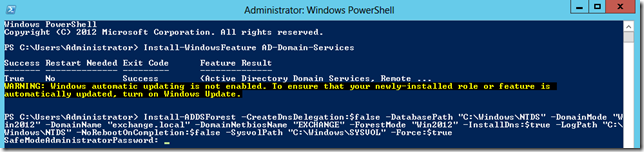
Voorbereiden voor Exchange 2013
Voordat we starten met de voorbereiding van de installatie van Exchange 2013 even iets over rollen. Bij Exchange 2007 en 2010 hadden we vijf serverrollen: Edge Transport, hub Transport, Client Access, Mailbox en Unified Messaging. Bij Exchange 2013 zijn het er nog maar twee: Client Access en Mailbox. De functionaliteit is nu verdeelt over deze twee rollen, alleen de functionaliteit die de Edge Transport rol bood is in zijn geheel komen te vervallen. Voor onze labserver combineren we de Client Access en de Mailbox rol op één server.We starten met het installeren van de Windows componenten, voor een server met de Client Access en de Mailbox rol zijn dat:
Install-WindowsFeature AS-HTTP-Activation, Desktop-Experience, NET-Framework-45-Features, RPC-over-HTTP-proxy, RSAT-Clustering, Web-Mgmt-Console, WAS-Process-Model, Web-Asp-Net45, Web-Basic-Auth, Web-Client-Auth, Web-Digest-Auth, Web-Dir-Browsing, Web-Dyn-Compression, Web-Http-Errors, Web-Http-Logging, Web-Http-Redirect, Web-Http-Tracing, Web-ISAPI-Ext, Web-ISAPI-Filter, Web-Lgcy-Mgmt-Console, Web-Metabase, Web-Mgmt-Console, Web-Mgmt-Service, Web-Net-Ext45, Web-Request-Monitor, Web-Server, Web-Stat-Compression, Web-Static-Content, Web-Windows-Auth, Web-WMI, Windows-Identity-Foundation, Telnet-Client
Restart-Computer
De Telnet client is strikt genomen geen vereiste maar ik raad toch aan om deze gelijk te installeren. Telnet is één van de meest gebruikte tools om een Exchange server te troubleshooten, zowel vanaf een remote werkplek als op de server zelf. De Restart-Computer is nodig om de installatie van de componenten definitief te maken.
We zetten de zojuist geïnstalleerde Net.Tcp Port Sharing Service op Automatic met de volgende commando:
Set-Service NetTcpPortSharing -StartupType Automatic
Vervolgens installeren we onderstaande software in deze volgorde:
- Microsoft Unified Communications Managed API 4.0, Core Runtime 64-bit
- Microsoft Office 2010 Filter Pack 64 bit
- Microsoft Office 2010 Filter Pack SP1 64 bit
rundll32.exe C:\Windows\system32\iesetup.dll,IEShowHardeningDialog
Tenslotte verwijderen we Microsoft Visual C++ 11 Beta Redistributable (x64) van de server. Dit doen we gewoon via Control Panel, Uninstall a program:

Installatie Exchange 2013
Net als bij vorige versies kunnen we de installatie van Exchange 2013 starten met een wizard of van de commandline, ik geef de voorkeur aan die laatste optie. In vorige versies van Exchange deden we dit met Setup.com, nu is dat Setup.exe geworden. Je vind Setup.exe in de hoofdfolder waar je het bestand Exchange-x64.exe hebt uitgepakt.We starten de daadwerkelijke installatie met het volgende commando:
./Setup.exe /Mode:Install /Roles:ca,mb,mt /IAcceptExchangeServerLicenseTerms /OrganizationName:MijnOrg /CustomerFeedbackEnabled:True /ExternalCASServerDomain:webmail.office365lab.com /EnableErrorReporting

Exchange Setup start nu met het kopiëren van bestanden, gevolgd door de prerequisite checks. Als aan alle voorwaarden is voldaan wordt Active Directory aangepast en Exchange 2013 op onze server geïnstalleerd. Wanneer dit proces klaar is, wat best een uurtje kan duren, is een reboot nodig. Vervolgens zien we twee knoppen extra verschijnen in het Start scherm:

De Exchange Management Console maakt geen deel meer uit van Exchange 2013, deze is vervangen door de Exchange Administration Center. Dit is een webinterface die tevens het Exchange Control Panel vervangt. Als we de Exchange Management Shell starten kunnen we met Get-ExchangeServer controleren of de rollen op de server aanwezig zijn:

Tot besluit
Voor beheerders met ervaring met de vorige twee versies van Exchange is er aan het installatieproces niet veel veranderd. Het aantal rollen is teruggebracht tot de Client Access en Mailbox rol, we moeten iets meer software installeren en het maakt bij Server 2012 niet meer uit of we Standard of Datacenter editie gebruiken. Is er dan niets nieuws onder de zon? Wel degelijk, Exchange 2013 zit vol met verbeteringen en nieuwe functionaliteit. Browse maar eens naar Outlook Web App (https://exchange2013/owa/) of het nieuwe Exchange Administration Center (https://exchange2013/ecp/).Meer informatie over Exchange 2013 vind je onder andere hier:
1 comment:
Dank je wel, perfecte tutorial
wat een baas ben jij!
much respect!, ga zo door!
hier heeft iedereen wat aan!
Gr Dennis
Post a Comment